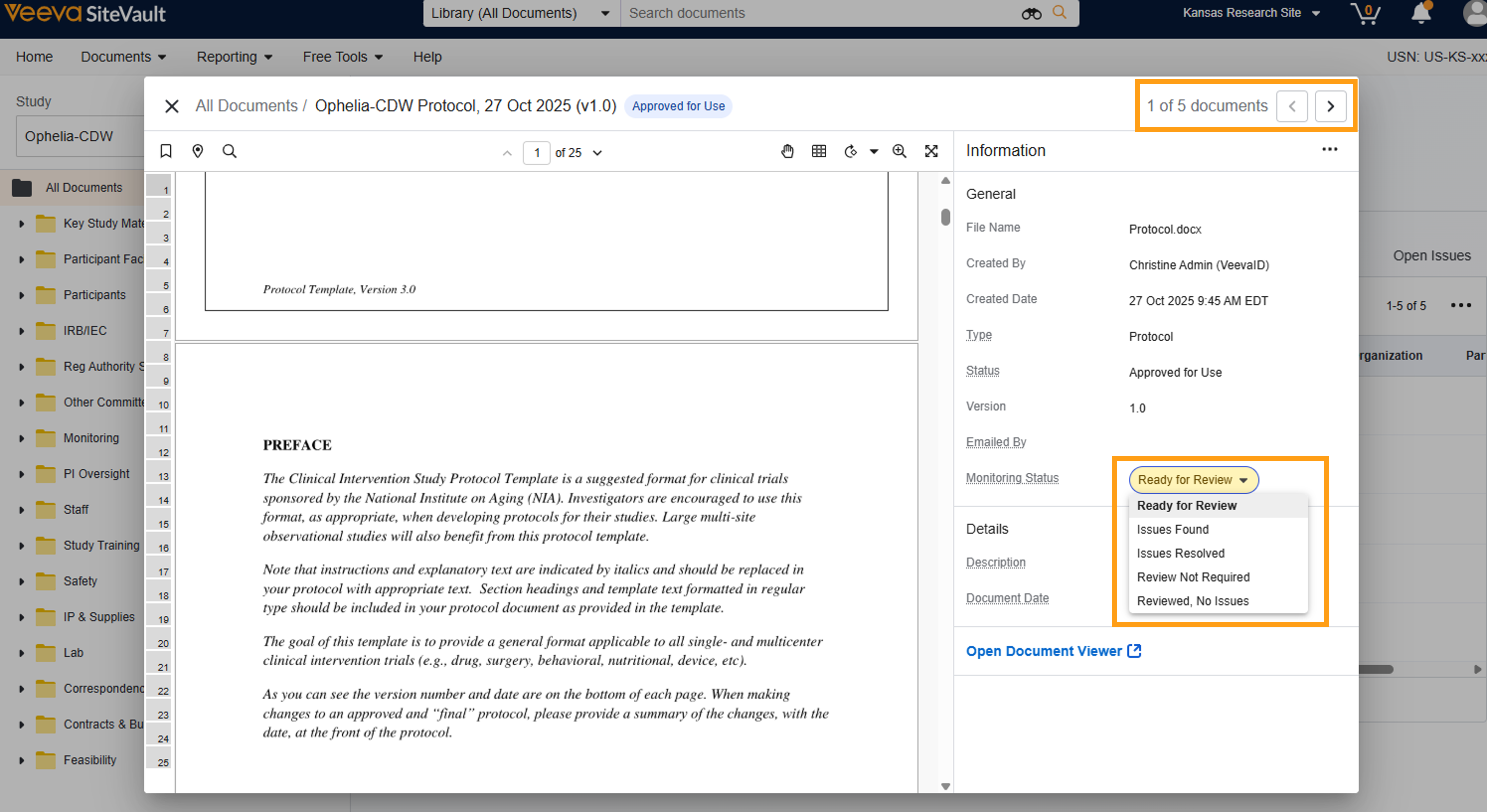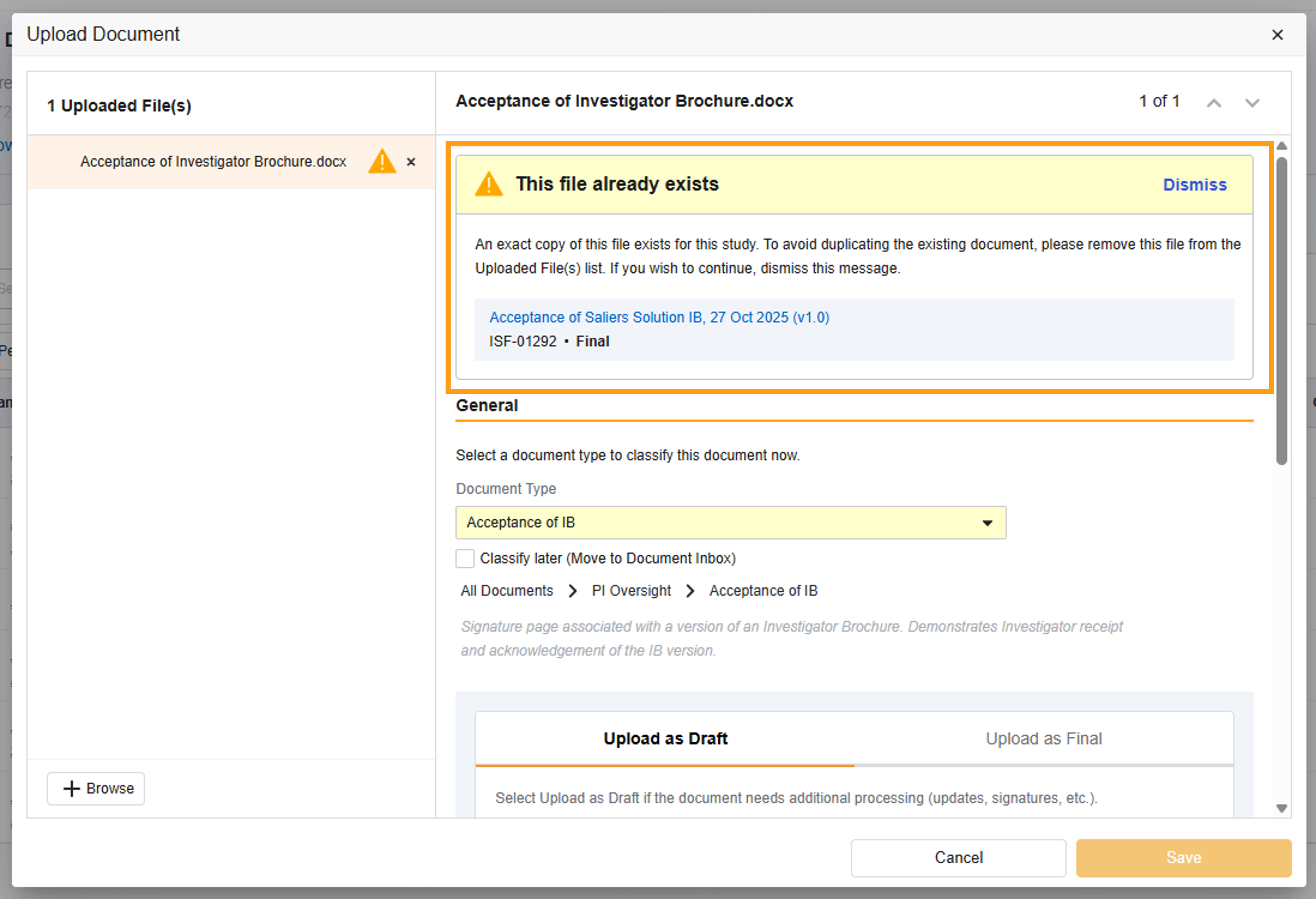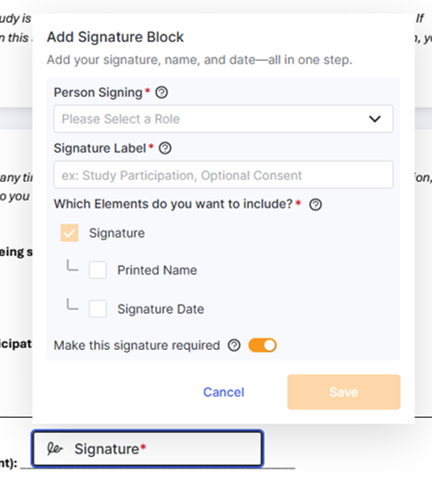SiteVault: Что нового в версии 25R3
Дата выхода: 5 декабря 2025 года
Улучшения в процессе создания пациентов и добавления участников.
Пользователи оценят упрощенный рабочий процесс и обновленный интерфейс при создании пациентов и добавлении участников в исследование.
Проверка имени пользователя при создании пользователей мониторинга/внешних пользователей
Администраторы могут ввести имя пользователя, работающего в разных доменах, в поле электронной почты при создании нового пользователя-монитора/внешнего пользователя. Система выполнит поиск имени пользователя, получит соответствующий адрес электронной почты и позволит администратору продолжить создание учетной записи, работающей в разных доменах.
Расширенные права доступа для персонала Исследовательский центр
Дополнительные разрешения были переименованы в «Расширенные разрешения» и теперь включают разрешения, ранее зарезервированные для администраторов Исследовательский центр. Назначая расширенные разрешения сотруднику исследовательский центр (при создании или редактировании пользователя), администратор может делегировать определенные задачи всем исследованиям одновременно. Например, назначение расширенного разрешения « Управление документами исследования» позволяет сотруднику управлять документами для каждого исследования в его SiteVault.
Переименованные разрешения
- Раздел «Пациенты и набор участников», ранее разрешенный существующей исследовательской организацией, переименован в «Управление пациентами и участниками».
- С разрешения существующего персонала исследовательский центр , раздел «Конструктор расписаний исследований» переименован в «Разработка и управление расписанием исследований».
- С разрешения существующего персонала исследовательский центр «Все исследования, пациенты и набор участников» переименован в «Управление пациентами и участниками».
Переименованы и функционально обновлены существующие разрешения.
- исследовательский центр «Бюджеты и контракты всех исследований» переименован в «Финансовое управление» и позволяет сотрудникам просматривать и управлять финансовой информацией по всем исследованиям.
- Раздел «Профили Исследовательский центр», исследовательский центр имевший существующие права доступа, теперь переименован в «Управление документами Исследовательский центр» и позволяет сотрудникам просматривать, загружать и управлять документами организации, продуктов и персонала на уровне сайта.
Новые разрешения
- Администратор исследования предоставляет сотрудникам исследовательского исследовательский центр новые права на редактирование всех данных и настроек исследования, обеспечивая контроль над всеми исследованиями.
- Новая функция управления документацией исследования, предоставляющая сотрудникам исследовательский центр доступ к новым ресурсам, позволяет им просматривать, загружать и управлять документами, относящимися к исследованию и персоналу исследовательского центра, по всем исследованиям.
Указание спонсора в поле «Исследование» не является обязательным.
Теперь поле «Спонсор» является необязательным при создании или редактировании записи об исследовании.
Улучшения в программе просмотра документов eBinder
При просмотре или классификации неклассифицированных документов в программе просмотра документов eBinder в панели информации отображается следующая информация о документе:
- Номер версии в заголовке имени документа
- Поле "Версия"
- Состояние жизненного цикла документа
Мониторинг: Программа просмотра документов eBinder
Процесс проверки документов мониторами улучшен благодаря экономии времени, обеспечиваемой программой просмотра документов Monitoring eBinder Document Viewer. Этот инструмент представляет собой интегрированную программу просмотра, позволяющую мониторам просматривать документы и обновлять статус мониторинга, не покидая Study eBinder. Выбор документа для проверки в Study eBinder запускает программу просмотра документов Monitoring eBinder Document Viewer, где мониторы могут пролистывать список документов, используя стрелки на экране или клавиатуре. По мере выбора документов информационная панель обновляется, отображая ключевые поля и инструменты документа, включая параметры для обновления статуса мониторинга, просмотра страниц электронной подписи или запуска документа в стандартной программе просмотра документов. После завершения проверки документа мониторы могут оставаться в программе просмотра и просто выбирать стрелку для перехода к следующему документу в списке. Журналы аудита документов обновляются с учетом действий eBinder Document Viewer, фиксирующих, когда документ был просмотрен монитором.
Обнаружение и устранение новых версий
Для упрощения управления документами эта автоматизированная функция Study eBinder снижает вероятность загрузки дубликатов файлов в вашу eISF и оптимизирует процесс версионирования для всех ваших пользователей.
Проверка на дубликаты файлов (для всех типов документов eISF ): SiteVault проверит, является ли загружаемый исходный файл точным аналогом исходного файла существующего документа. Если совпадение обнаружено, вы получите уведомление о совпадении и возможность отменить или продолжить загрузку.
Проверка типа документа (для определенных типов документов eISF ): SiteVault проверит , соответствуют ли заполненные пользователем поля документа (или метаданные) существующему документу. Если совпадение найдено, вы получите уведомление о совпадении и сможете обновить существующий документ, отменить загрузку документа или загрузить его как новый, отдельный документ.
Документы, для которых включена проверка типа документа: Делегирование полномочий, форма 1572 или эквивалентная, журнал регистрации участников, резюме, протокол, сертификат лаборатории, журнал посещений мониторинга, медицинская лицензия, брошюра исследователя, форма информированного согласия (пустая), подтверждение обучения (не относящееся к конкретному исследованию), подпись и инициалы, состав этического комитета/комитета по этике, соответствие требованиям этического комитета/комитета по этике.
Примечание:
- Проверки происходят только тогда, когда пользователь загружает (и классифицирует) документ в Study eBinder или классифицирует неклассифицированный существующий документ в Study eBinder.
- Проверки не выполняются при создании документа в библиотеке.
- Проверки не выполняются при загрузке неклассифицированного документа в папку входящих сообщений Study eBinder Document Inbox.
- Проверки не проводятся для следующих типов документов, относящихся к категории «Документы Исследовательский центр»: служебная записка, стандартные операционные процедуры, рабочие инструкции.
Несколько подписей на одного подписавшего.
Эта функция позволяет одному человеку подписывать eConsent в нескольких местах и добавляет возможность добавления подписи по желанию. Это обновление гарантирует корректное подписание каждого документа, предоставляя при этом гибкость для упрощения работы со сложными формами.
Влияние на пользователей Исследовательский центр: Если форма согласия требует от пользователя подписать документ в нескольких местах, редактор может разместить несколько полей для подписи одного и того же лица в одном PDF-документе. Для поддержки этой функции каждый элемент подписи включает обязательное поле «Метка подписи», чтобы указать назначение каждой уникальной подписи, и поле-переключатель для обозначения подписи как необязательной или обязательной (по умолчанию). Элементы и параметры подписи объединены в один блок. Также в этой функции добавлен статус eConsent « Не подписано (необязательно)», если участник решил не заполнять необязательную подпись.
Влияние на пациентов: Мы обновили процесс подписания, чтобы пациенты и другие лица, имеющие право подписи, могли выполнить все необходимые шаги:
- Отсутствие пропущенных подписей: Перед тем как поставить какие-либо подписи, лица, подписывающие форму, должны просмотреть все страницы eConsent. Если пациент попытается сохранить форму, не заполнив все необходимые подписи, будет показано предупреждение.
- Упрощенная навигация: Индикаторы в селекторе страниц (в боковой части экрана) информируют пациентов о том, требуется ли подпись на данной странице или нет. Если пациент поставил подпись, но на других страницах еще остались неподписанные подписи, появляется всплывающее сообщение. Селектор страниц (в правой панели) позволяет быстро перейти к страницам с незаполненными подписями.
CTMS в SiteVault
Мы рады объявить о полноценном запуске SiteVault CTMS! Планируется, что CTMS станет общедоступным в средах SiteVault 6 января.
Анализ покрытия
Функция «Анализ покрытия» — это инструмент для составления бюджета исследования, который, будучи включенным в разделе «Обзор бюджета», позволяет пользователям точно определять обязанности по выставлению счетов для каждой деятельности исследования как «Оплачено спонсором», «Регулярные расходы » или «Не подлежит оплате» на вкладке «Анализ покрытия». На этой вкладке также предусмотрено место для ввода примечаний к выставлению счетов по конкретным видам деятельности и кодов текущей процедурной терминологии (CPT). После сохранения обозначений и примечаний система использует эту информацию для обновления таблицы «Сборы участников», чтобы позиции, обозначенные как «Регулярные расходы» или «Не подлежит оплате», не выставлялись спонсору.
Типы отчетов CTMS
Пользователи, создающие отчеты, могут выбирать из следующих типов отчетов CTMS:
- Платежные позиции
- Счет
- Визит участника
- Оплата
- График исследования
Подключение к электронной медицинской карте
Сотрудники Исследовательский центр имеют возможность создавать или обновлять информацию о протоколе и участниках путем синхронизации данных между системой CTMS) и поддерживаемыми системами электронных медицинских карт (EMR). Эта функция снижает необходимость ручного, дублирующего ввода данных в различные системы и обеспечивает синхронизированную запись для повышения согласованности и точности данных исследования и пациентов. В версии 25R3 подключение к EMR доступно только для первых пользователей.
Управление финансами - оплачиваемые услуги
Следующие усовершенствования CTMS помогают пользователям, ответственным за управление финансами исследования.
- Пользователи могут создавать настраиваемые элементы для выставления счетов, чтобы документировать корректировки в выставлении счетов (например, транзитные расходы, кредиты и корректировки комиссионных сборов).
- Пользователи не могут вносить изменения в оплачиваемый товар или услугу после того, как они связаны со счетом-фактурой или платежом.
- На странице «Оплачиваемые позиции» есть фильтр для поля «К оплате».
Управление финансами - Счета-фактуры
Следующие усовершенствования CTMS помогают пользователям, ответственным за управление счетами-фактурами.
- Пользователи могут изменить статус жизненного цикла счета-фактуры с «Отправлено обратно» на «Черновик».
- Статус счета «Оплачено» был изменен на «Оплачено полностью».
- Статусы счетов «Частично оплачено» и «Полностью оплачено» обновляются автоматически в зависимости от активности по счетам.
На страницу «Счет-фактура» добавляются следующие поля:
- Условия оплаты (срок оплаты 30 дней, 45 дней, 60 дней, 90 дней, другие)
- Срок оплаты (вычисляемое поле на основе даты выставления счета и условий оплаты)
- Номер заказа на покупку
Улучшение бюджета исследования
Следующие усовершенствования CTMS помогают пользователям, которым поручено создавать или редактировать бюджеты исследований.
- При создании платы за исследовательский центр поля «Накладные расходы» и «Удержания» по умолчанию имеют значение «Освобождено», но их можно отредактировать при необходимости.
- При просмотре платы за участие отображаются базовые взносы (умноженные на ожидаемое количество повторений), а не базовый взнос плюс накладные расходы.
- Подсказка становится доступна при наведении курсора на поле «К оплате».
График исследования - Распределение по группам
Функция «Назначение групп» позволяет разработчикам расписаний связывать конкретные группы исследования с различными ветвями в расписании исследования. Пользователи могут создавать и называть любое количество групп исследования, а затем назначать каждую из них ветвям на диаграмме групп посещений исследования. После назначения групп в расписание пользователи могут фильтровать расписание и бюджет, а также добавлять посещения участников по группам. Наконец, в бюджете теперь будет отображаться общая сумма взносов участников, связанных с каждой группой исследования, что позволит суммировать все необходимые сборы, которые понесет исследовательский исследовательский центр, если участник завершит все посещения.
Улучшения в составлении графика исследований
Следующие усовершенствования CTMS помогают пользователям, которым поручено создавать или редактировать графики исследований.
- Увеличено ограничение на количество символов в названиях посещений.
- Посещения можно переносить между группами посещений.
- Поля Offset Early и Offset Late поддерживают нули в дополнение к нулевым значениям. Эта функциональность предназначена для поддержки асимметричных смещений (т.е. +0/-).
- Представление полей на вкладке «Визиты» обеспечивает дополнительную ясность в отношении визитов, целевых дат и дней смещения. Пользователи обнаружат, что компоненты визита объединены в единый процесс, что делает планирование более удобным.
График исследования - Визиты
Следующие усовершенствования CTMS помогают пользователям, ответственным за создание и управление группами посещений в рамках исследования.
- Если включена функция повтора, значок повтора отображается рядом с названием группы посещений в сетке расписания.
- Ограничение на количество повторений, доступных для группы повторных посещений, снято.
- Метка поля «Повторить максимальное количество повторений» изменена на «Максимальное количество повторений».
- Метка поля «Повторять по умолчанию» изменена на «Повторения по умолчанию».
- Поле « Длительность цикла» помогает пользователям определить заданный интервал или расстояние между каждым повторением группы посещений, как правило, в соответствии с протоколом исследования. Если группа посещений помечена как повторяющаяся, поле «Длительность цикла» определяет продолжительность каждого повторения, которая используется для расчета будущих дат посещений и связанных с ними смещений. Если группа посещений представляет собой циклы, начинающиеся позже цикла 1, номер начального цикла может быть указан в поле «Номер начального цикла» для целей присвоения посещениям участников соответствующего цикла.
Работа с пациентами в рамках исследований CTMS
Следующие усовершенствования CTMS помогают пользователям управлять расписанием участников и их посещениями.
- При отметке визита как «Завершен», календарь автоматически выберет запланированную дату визита, если таковая имеется.
- Повторяющиеся визиты будут включать номер повтора визита после названия визита после добавления визита в расписание участника. Например, если в расписание участника добавлен второй скрининговый визит, он будет отображаться как Screening (2).
Ни одна из заметок о выпуске не соответствует выбранным фильтрам.